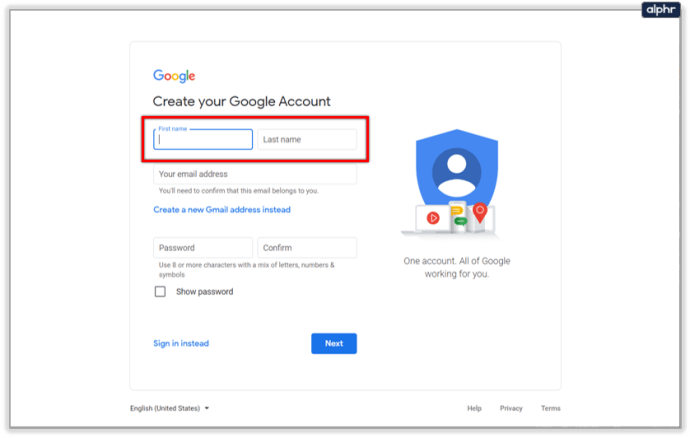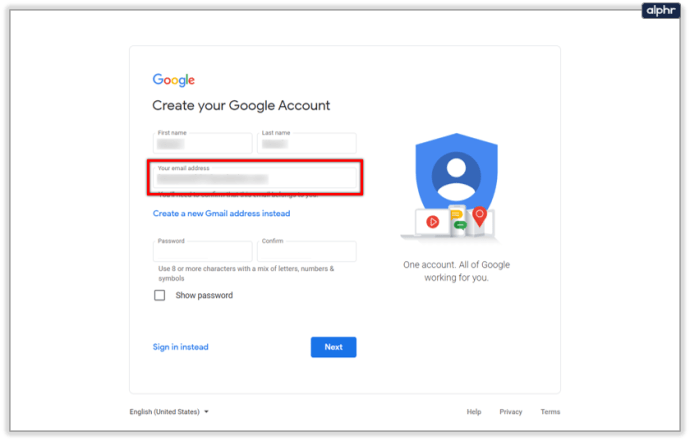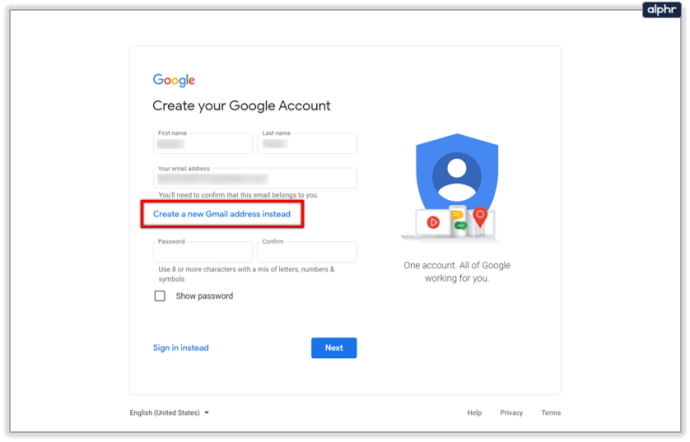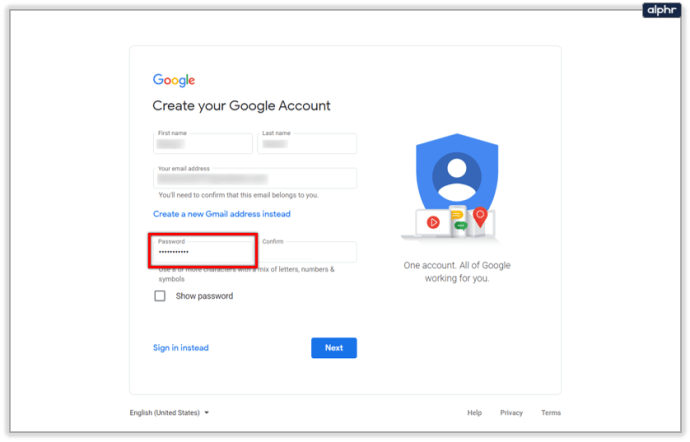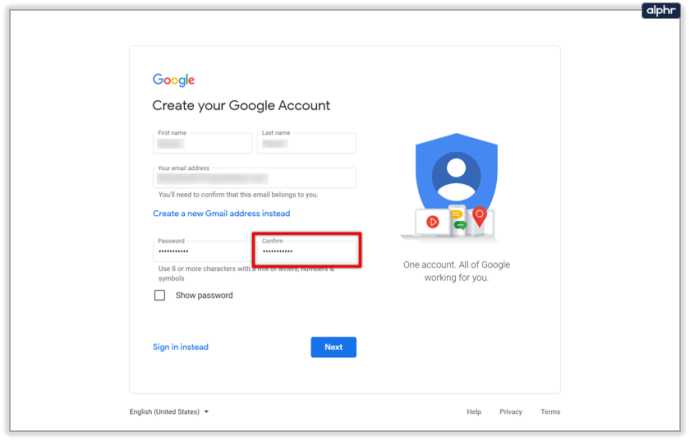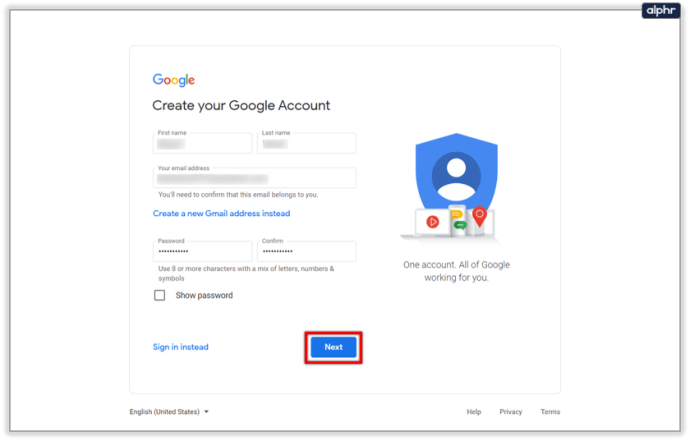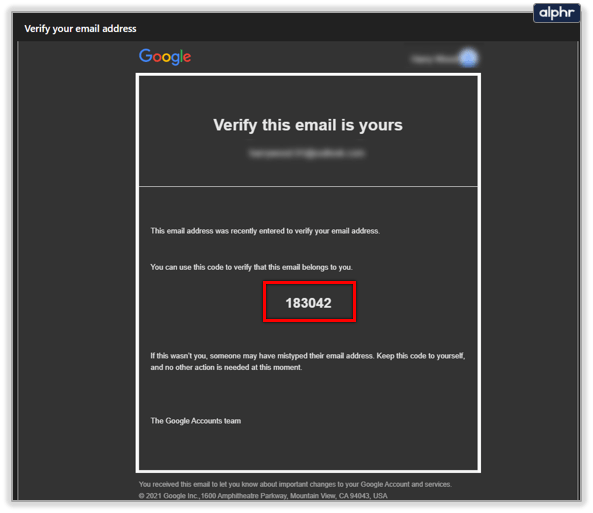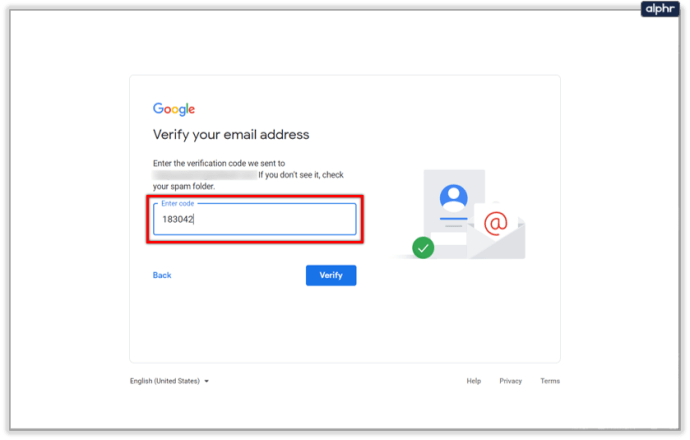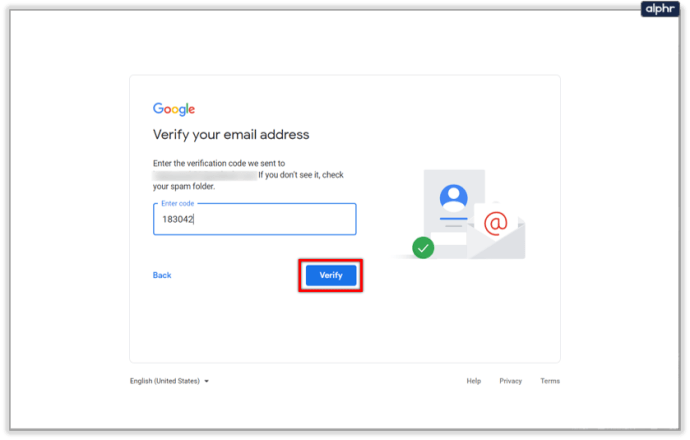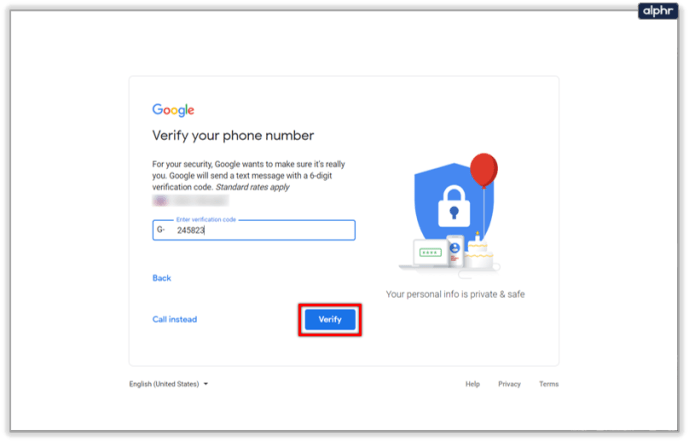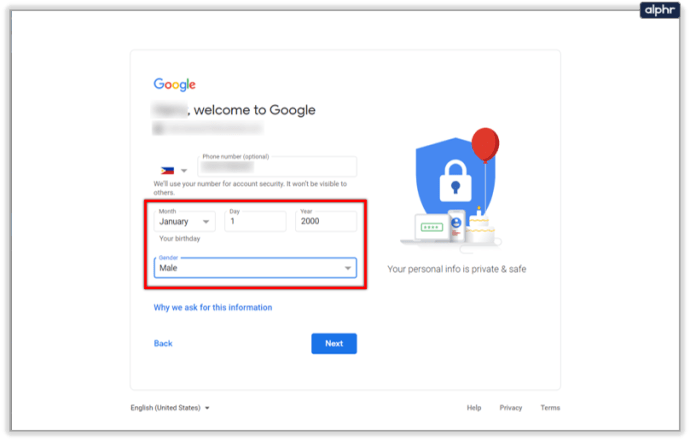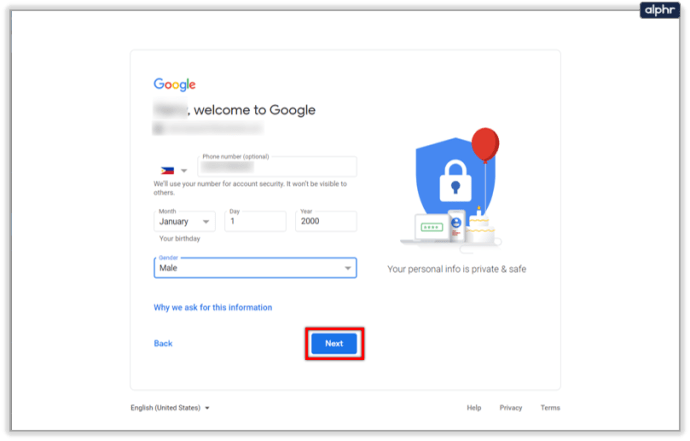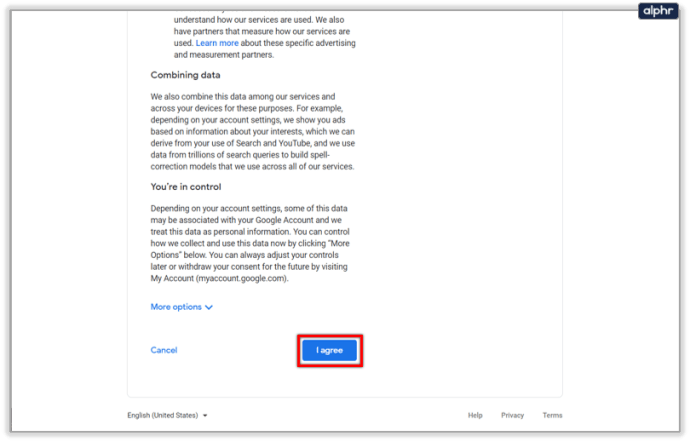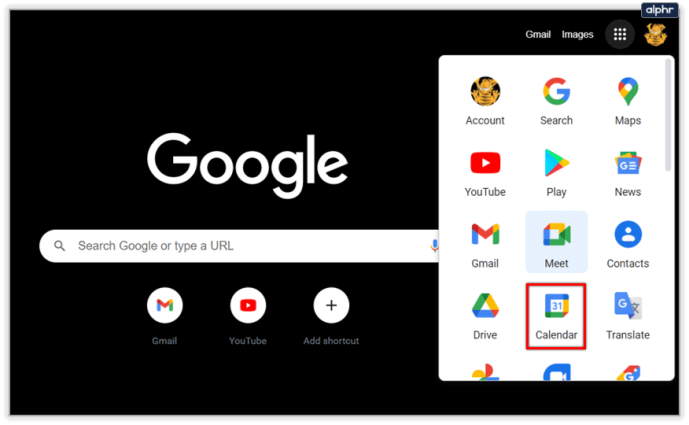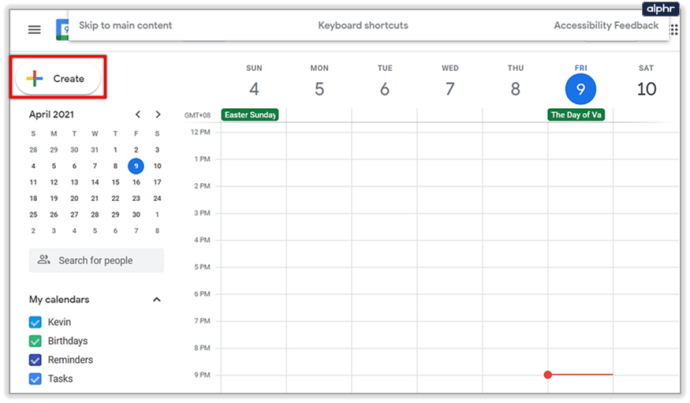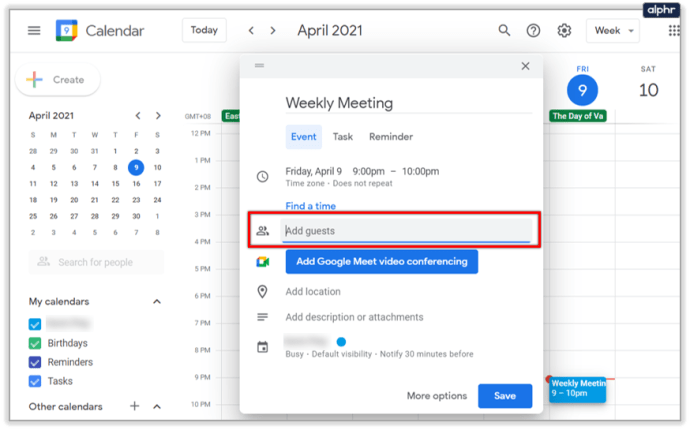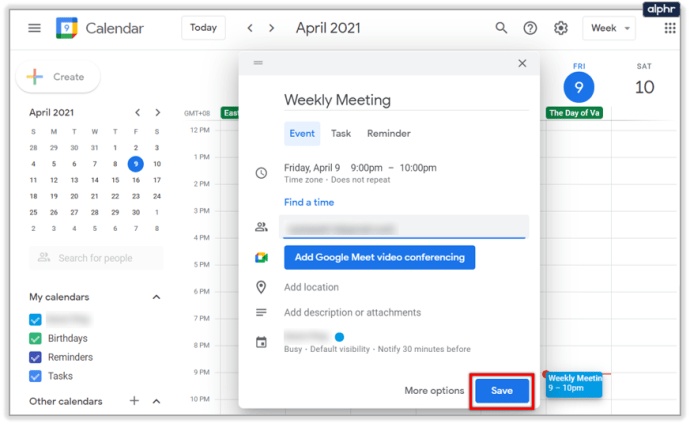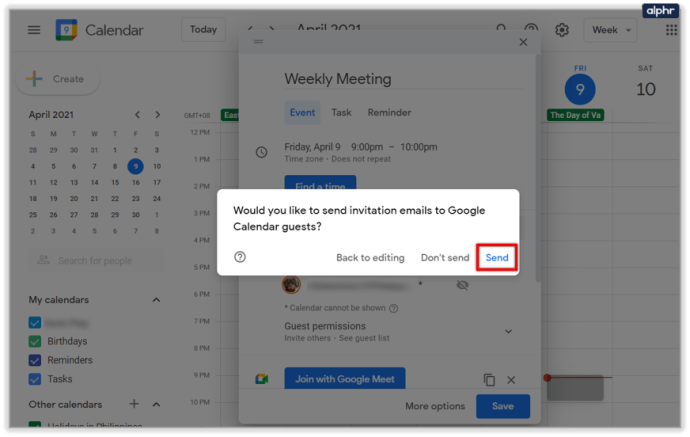Google a fait de grands progrès pour transformer Google Meet en une application plus polyvalente et accessible. Au-delà des personnalisations de réunion, Google Meet est désormais également gratuit pour tout le monde. Cela dit, vous devez effectuer plusieurs opérations avant de pouvoir créer ou rejoindre une réunion. Voici ce que vous devez savoir.
Créer un compte
Créer un compte et démarrer avec Google Meet est une promenade dans le parc. Cette application est un composant de la G-Suite, mais elle est également gratuite pour tous.

Tout d'abord, vous devrez vous rendre sur meet.google.com. Pour utiliser l'application, vous avez besoin d'un compte Google. Cliquez sur le lien d'inscription gratuite et vous serez redirigé vers la page d'inscription.
- Entrez votre prénom et votre nom.
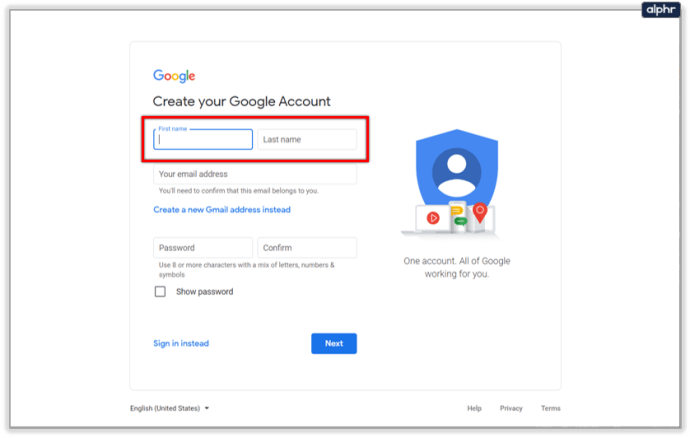
- Saisissez votre adresse e-mail actuelle.
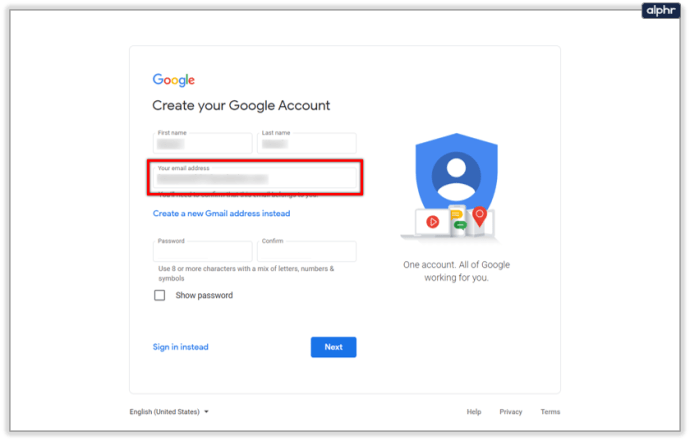
- Vous pouvez également créer une adresse Gmail si vous n'en avez pas.
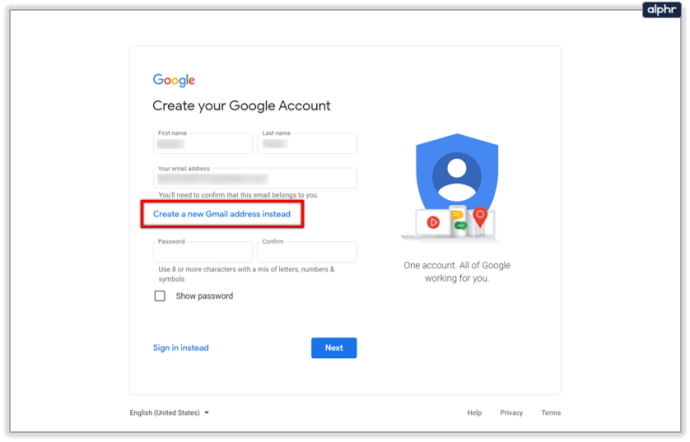
- Tapez un mot de passe.
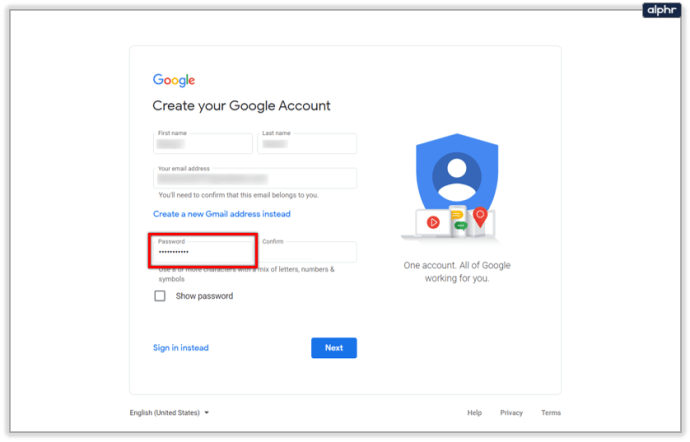
- Retapez le mot de passe pour confirmer.
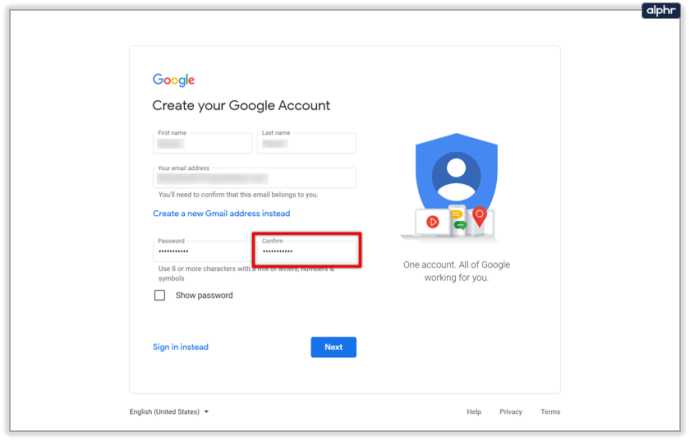
- Cliquez sur Suivant.
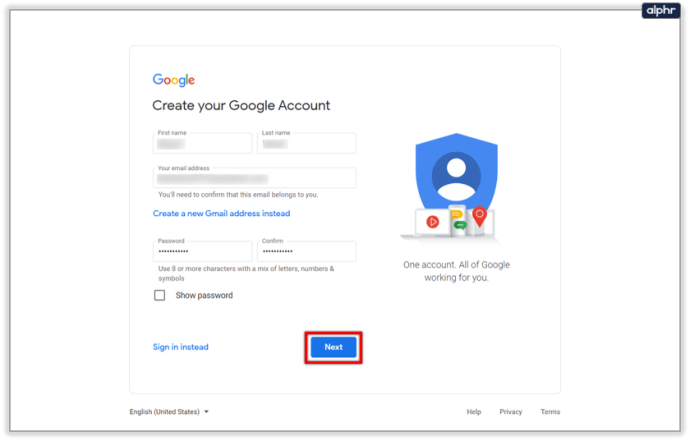
- Connectez-vous à votre compte de messagerie et recherchez le code de vérification.
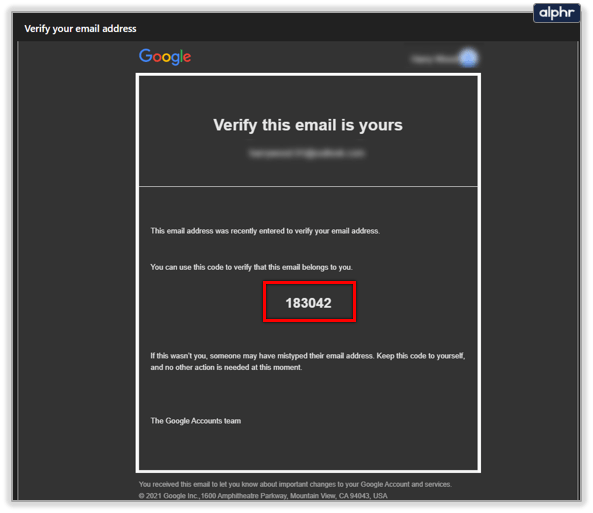
- Tapez le numéro à 6 chiffres sur la page de création de compte.
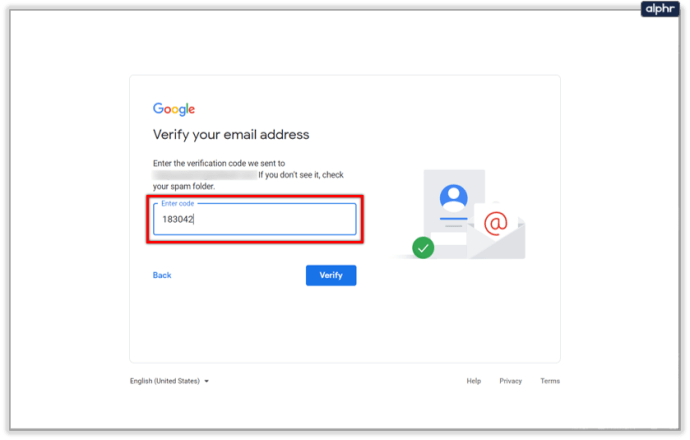
- Cliquez sur le bouton Vérifier.
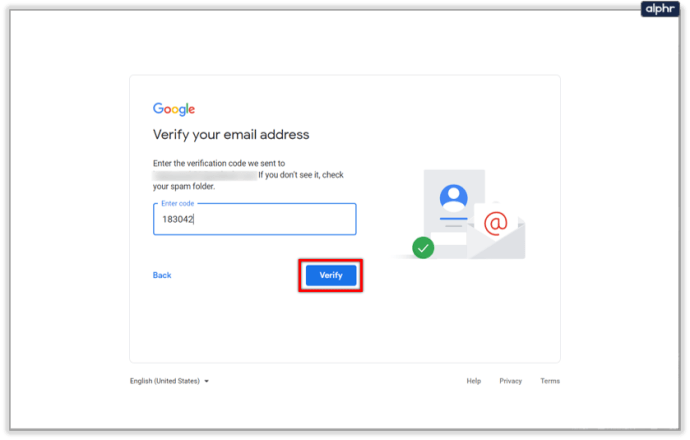
- Pour des raisons de sécurité, Google vous demandera de vérifier votre numéro de téléphone. Entrez votre numéro et attendez le code de vérification.
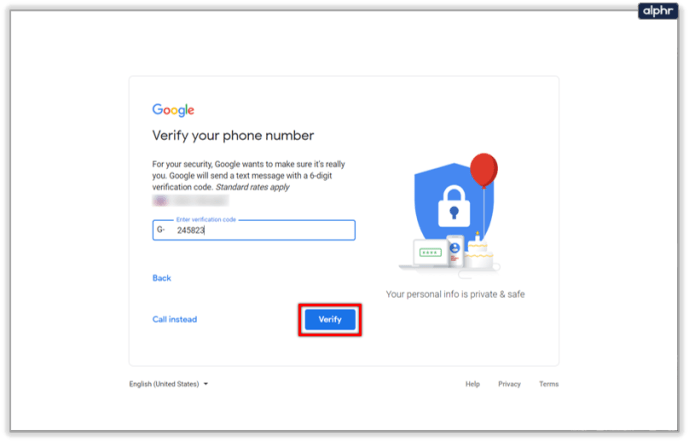
- Tapez le code de vérification à 6 chiffres puis cliquez sur Vérifier.
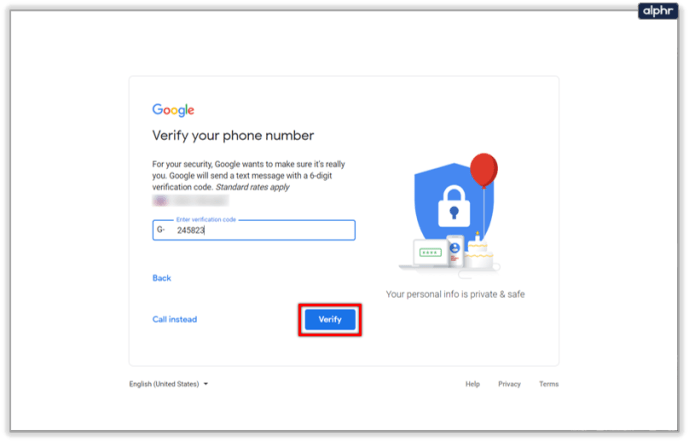
- Entrez vos informations personnelles - date de naissance et sexe.
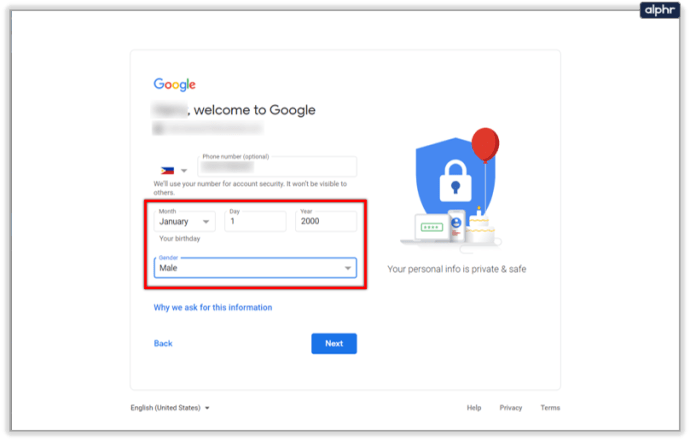
- Cliquez sur Suivant.
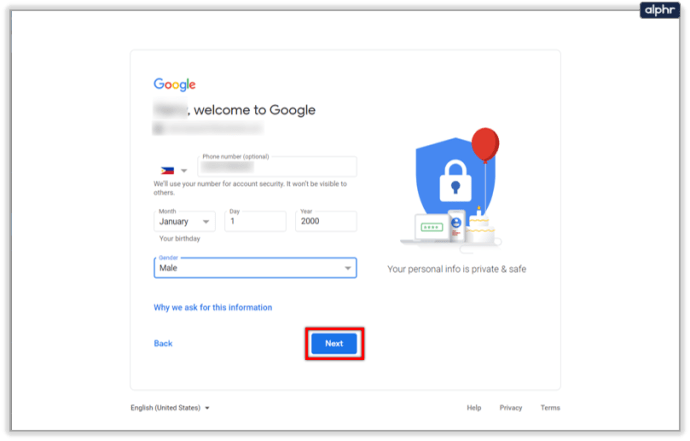
- Acceptez les conditions d'utilisation, cliquez sur le bouton J'accepte.
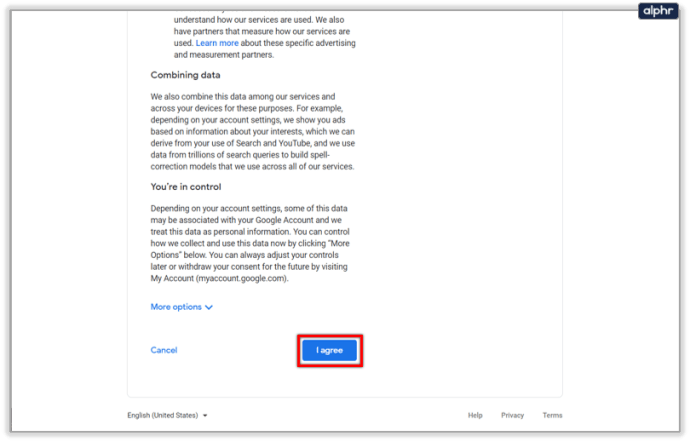
Une fois cela fait, vous pouvez immédiatement démarrer une réunion ou entrer le code d'une réunion existante pour rejoindre une conférence téléphonique.

Connectez-vous avec un compte Gmail existant
Si vous possédez déjà une ou plusieurs adresses e-mail Gmail, vous pouvez vous rendre sur meet.google.com et vous connecter. Vous pourrez alors rejoindre ou démarrer une réunion.
Vous pouvez également cliquer sur une icône carrée en pointillé dans votre navigateur, si vous êtes déjà connecté, puis cliquer sur l'icône Meet pour vous connecter à Google Meet.

Une autre façon de lancer une réunion est de la démarrer à partir de votre compte de messagerie. Vous remarquerez que sur le panneau de gauche, sous les dossiers de messagerie, vous avez un petit onglet pour Google Meet. Il y a là deux options :
- Nouvelle rencontre.
- Rejoignez une réunion.

Il est plus facile de faire les choses à partir d'ici, et c'est bien que votre compte Gmail puisse servir de base d'opérations en quelque sorte. Vous pouvez également initialiser Google Hangouts à partir d'ici, envoyer et programmer des e-mails, démarrer une réunion, etc.
Notez que lorsque vous démarrez une réunion, la salle de réunion s'ouvrira dans une nouvelle fenêtre. N'oubliez pas non plus de cliquer sur le bouton Autoriser lorsque votre navigateur vous demande d'utiliser votre appareil photo. Et assurez-vous que les paramètres de confidentialité et d'autorisations de votre smartphone ne bloquent pas votre appareil photo.
Comment planifier une réunion
L'une des fonctionnalités les plus intéressantes de Google Meet est que vous pouvez planifier des réunions. Cela vous permet de donner un préavis à tous les invités et vous avez de meilleures chances de réunir tout le monde au même endroit en même temps.
- Ouvrez votre agenda Google.
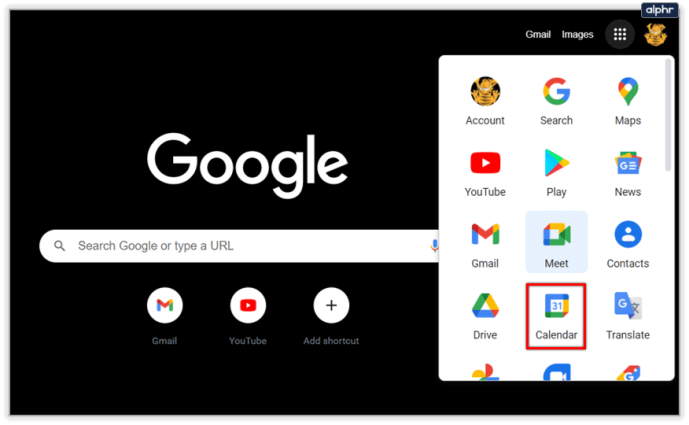
- Créer un événement.
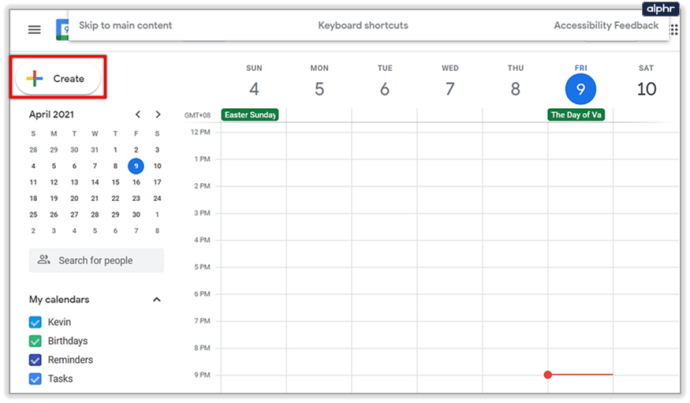
- Cliquez sur le bouton Ajouter des invités et ajoutez les adresses e-mail de vos invités.
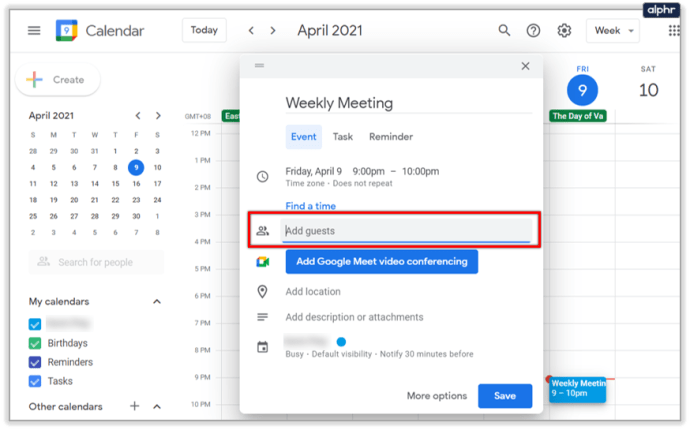
- Cliquez sur le bouton Enregistrer.
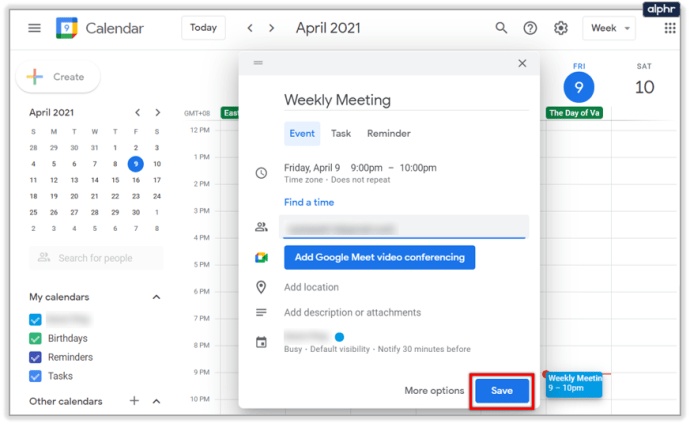
- Appuyez sur Envoyer si vous avez ajouté des invités.
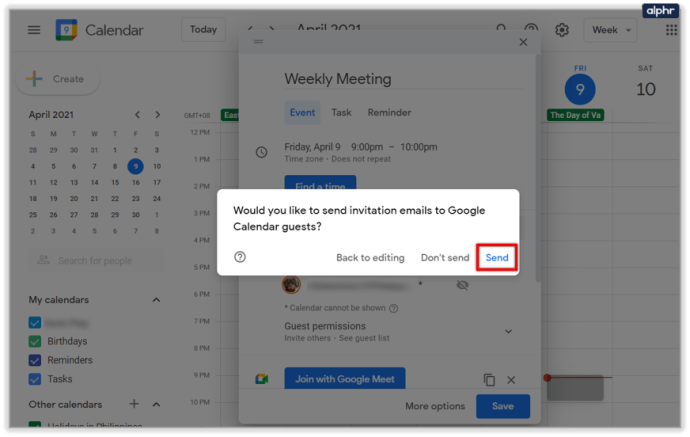
Tout le monde recevra une invitation et un identifiant de réunion afin de pouvoir rejoindre la réunion une fois celle-ci commencée.
Comment utiliser Google Meet sur votre smartphone
Alors que Gmail peut être sur la plupart des smartphones par défaut, l'application Google Meet ne l'est pas. Vous devrez donc l'obtenir sur le Play Store ou l'App Store, selon votre système d'exploitation.

Une fois l'application installée, vous pouvez l'ouvrir et appuyer sur le bouton Nouvelle réunion pour créer une nouvelle réunion. Vous pouvez également appuyer sur l'option Rejoindre avec un code si vous souhaitez rejoindre un code existant.

Bien sûr, vous pouvez également ignorer l'installation de l'application et utiliser la même méthode de réunion programmée. Accédez à votre application Gmail, affichez le calendrier et créez un événement de réunion à partir de là.
Notez que les utilisateurs de G-Suite peuvent également utiliser leur compte G-Suite pour participer à des réunions. Et, lorsque vous utilisez un compte G-Suite pour créer une réunion, vous pouvez également lui donner un surnom unique. Vous ne pouvez pas le faire avec un compte Google personnel.
Gardez à l'esprit que si vous avez un compte G-Suite et que vous êtes membre d'une organisation, vous ne pourrez peut-être pas créer de réunion. Tout d'abord, l'administrateur de votre organisation doit activer la fonctionnalité Meet.
Compatibilité avec Google Meet
Google Meet est compatible avec de nombreux navigateurs populaires, notamment Chrome, Firefox, Edge et Safari. Cependant, les navigateurs tels qu'Internet Explorer ou Opera ont une prise en charge limitée de Meet et ne garantissent pas une expérience utilisateur sans faille.
À quelle fréquence utilisez-vous Google Meet ? Avez-vous eu des problèmes importants? Partagez votre expérience avec le reste de la communauté TJ dans la section commentaires ci-dessous.